-
PENDAHULUANSelamat datang di blog saya, pada hari ini saya habis menginstall Debian server 8.6 di virtualbox. Ok untuk lebih lanjut silahkan lihat dibawah ini.
-
LATAR BELAKANGAgar bisa menginstall debian server dan cara membangun server.
-
MAKSUD DAN TUJUAN
Agar faham cara penginstallan os debian server berbasis cli beserta cara penggunaannya.
-
ALAT DAN BAHAN
1. Laptop
2. DVD 1, 2 dan 3 debian server 8.6 jessie.
3. Internet -
WAKTU YANG DI BUTUHKAN
30 menit. -
PEMBAHASAN1. PENGERTIAN DEBIAN.
Debian adalah sistem operasi komputer yang tersusun dari paket-paket perangkat lunak yang dirilis sebagai perangkat lunak bebas dan terbuka dengan lisensi mayoritas GNU General Public License dan lisensi perangkat lunak bebas lainnya. Debian GNU/Linux memuat perkakas sistem operasi GNU dan kernel Linux merupakan distribusi Linux yang populer dan berpengaruh. Debian didistribusikan dengan akses ke repositori dengan ribuan paket perangkat lunak yang siap untuk instalasi dan digunakan.
2. LANGKAH KERJA.
1. Buka software virtualbox, selanjutnya silahkan pilih menu Baru.
2. Selanjutnya isikan nama, tipe dan versi.
3. Selanjutnya tentukan RAM untuk os debian server.
4. Selanjutnya klik next atau buat.
5. Selanjutnya klik next atau lanjut.
6. Selanjutnya klik next atau lanjut.
8. Selanjutnya pilih menu Pengaturan atau setting.
9. Selanjutnya pilih menu penyimpanan.
10. Selanjutnya pilih kosong untuk memasukan cd, kemudian klik ok.
11. Selanjutnya pilih menu mulai atau start untuk memulai penginstallannya.
12. Selanjutnya pilih menu install untuk penginstallan debian server berbasis cli.
13. Selanjutnya pilih bahasa, saya sarankan memilih bahasa English.
14. Selanjutnya pilih Other.
15.Selanjutnya pilih Asia.
16. Selanjutnya pilih Indonesia.
17. Selanjutnya pilih United States
18. Selanjutnya pilih American English.
19. Selanjutnya masukan hostname untuk server.
20. Selanjutnya berikan domain name untuk server.
21. Selanjutnya buat password untuk debian server Kalian, dan Konfirmasi Password Anda
22. Selanjutnya buat user akun kalian dan berikan password
23. Selanjutnya konfigurasi time zone,Silahkan Sesuikan Time zone kalian masing-masing setelah itu Enter.
24. Selanjutnya pada partisi hardisk, disini saya menggunakan partisi otomatis
25. Selanjunya tekan enter.
26. Selanjutnya pilih yes kemudian tekan enter.
27. Selanjutnya pilih no kemudian tekan enter.
28. Selanjutnya pilih no dan tekan enter.
29. Selanjutnya pilih yes kemudian tekan enter.
30. Selanjutnya pilih packet yang akan di install dan cara memilihnya tekan sepasi. di bagian software selection saya memilih standart system utilities, kemudian enter
31. Selanjutnya pilih yes kemudian tekan enter.
32. Selanjutnya pilih yang bawah kemudian tekan enter.
33. Selanjutnya pilih continue.
34. Selanjutnya akan muncul tampilan GRUB tekan Enter. Selanjutnya Login akun debian server.
-
KESIMPULAN
Jadi saat melakukan penginstallan lakukanlah setelitih mungkin agar tidak terjadi trobel. -
REFRENSI
1. Ebook Debian Server.
Wassalamu’alaikum
Wr. Wb.














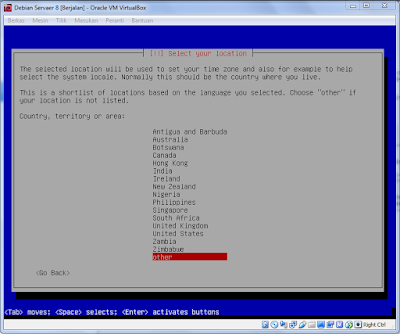









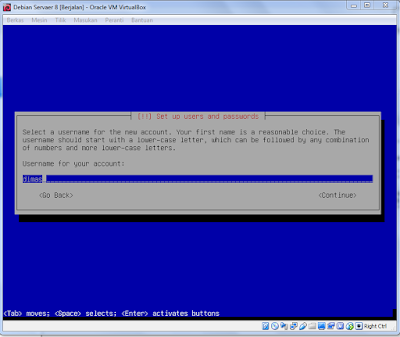



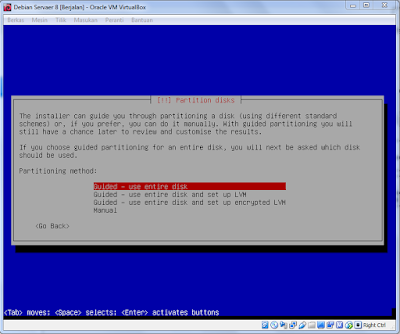


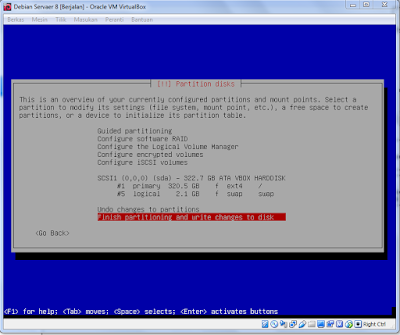


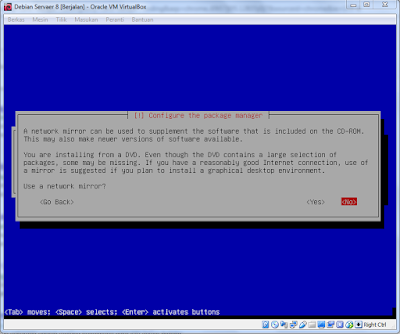











![PENGENALAN TENTANG TKJ ]] DIMAS FEBRIANSYAH BLC TELKOM KLATEN](https://blogger.googleusercontent.com/img/b/R29vZ2xl/AVvXsEihkFsrWr1ksX4AtahUjPK7ime6MJ10VqAc4XHJA0j-kYk2oVKAChScM8clyxpahsKi1WRqmaqktcfNCMEaRbWL_tyAx8q-IKj-r18cCkpnsfqJ94KDJrv8_VUw-FgCKUTRBiYi4u-AAF4/w72-h72-p-k-no-nu/tkj.png)
Tidak ada komentar:
Posting Komentar